※copy APPとSAVEを必ず行ってください!URLが無効になり使えなくなっちゃいます
無効になりましたなりました😢
Emocha現在一般公開していません。
目次
🧪 emochaはどこで使えるの?Google AI Studioでの冒険のはじまり!
「こんなにすごいアプリ、どこで使えるの?」って、気になってるよね!
emochaは、Google AI Studioっていう、Googleが作った「最新AIの魔法が使える実験室」みたいな場所で動いています✨
「え、なんだか難しそう…」って思ったそこのあなた!心配しないで!
この実験室は、なんと無料で使えるし、必要なのはいつも使ってるWebブラウザだけ。特別なソフトをインストールする必要も、難しい設定も一切ナシ!
これから、カンタンにemochaを始められるように、魔法の呪文(?)を教えちゃうね!
💖 冒険の前に準備するもの 💖
- Googleアカウント
いつも使ってるGmailとかのアカウントでOK!持っていない子は、無料でサクッと作れるよ。 - emochaへの招待状(共有URL)
わたしが用意した、キーワードをブログ内で見つけて”X” or “ティックトック” のDMでお知らせください。XのDMは埋もれちゃう可能性があるので、下記のポストのコメント欄に”Emochaのキーワード送ったよ~” って一言もらえたら助かります。
🚀 さっそく始めよう!魔法の4ステップ 🚀
準備ができたら、いよいよ冒険のスタート!
Step 1. emochaの魔法の扉を開こう!
まずは、お渡する招待状(URL)を「URLをブラウザで開きます」!
※copy APPとSAVEを必ず行ってください!URLが無効になり使えなくなっちゃいます
無効になりましたなりました😢
https://ai.studio/apps/drive/————————–
Google AI Studioのページにワープするよ。↓Google AI Studioを使ったことない人はこんな感じの画面が開くよ!
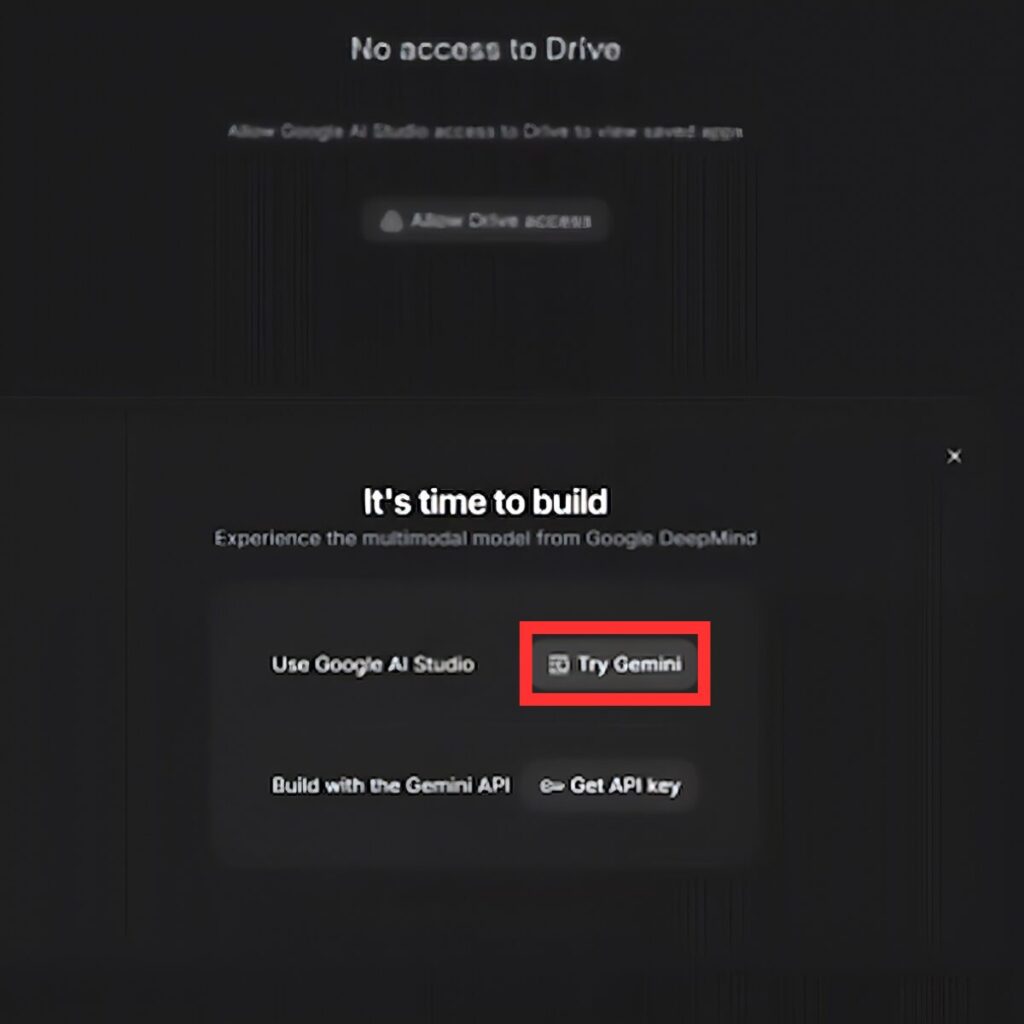
Try Gemini クリック
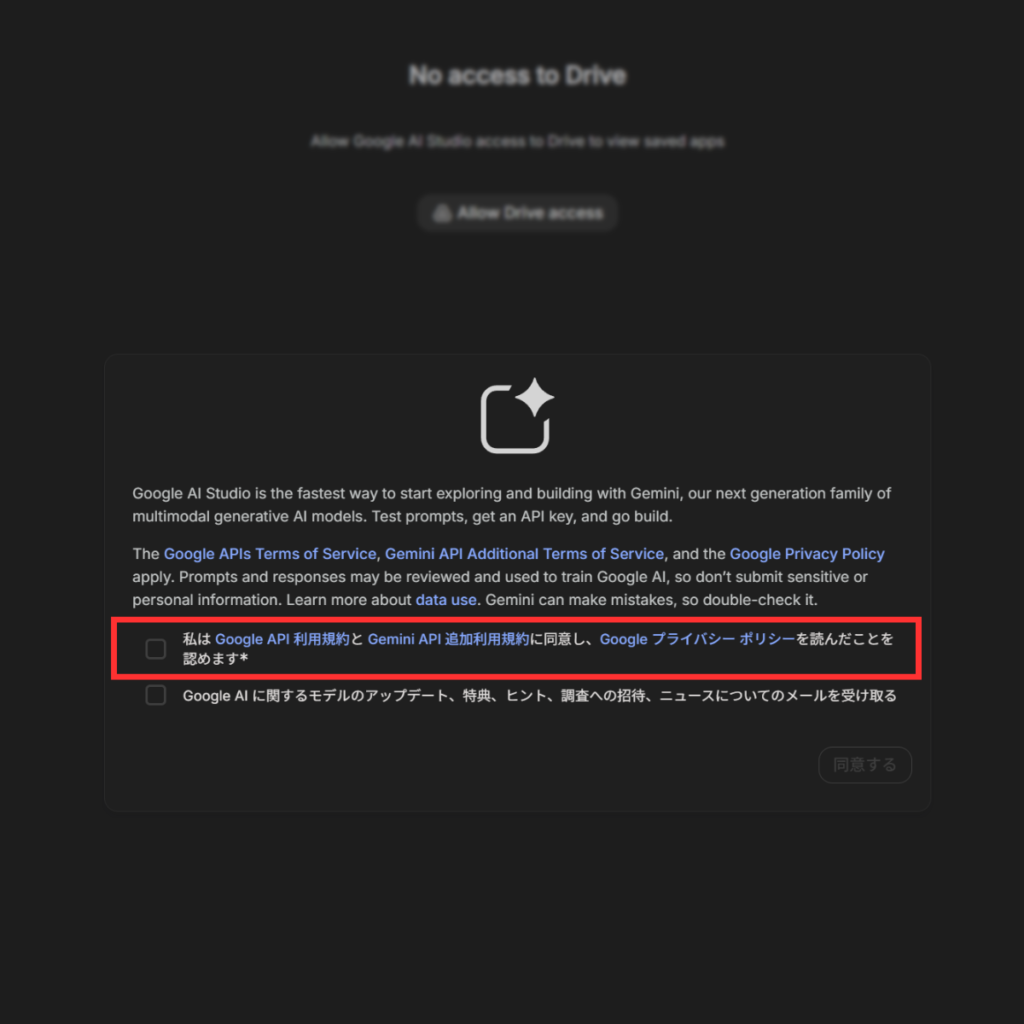
規約・プライバシーポリシーに✅をいれる
Step 2. Googleアカウントでログインしよう!
もしログインを求められたら、あなたのGoogleアカウントでログインしてね。
これが実験室に入るための「魔法のカギ」になります🔑
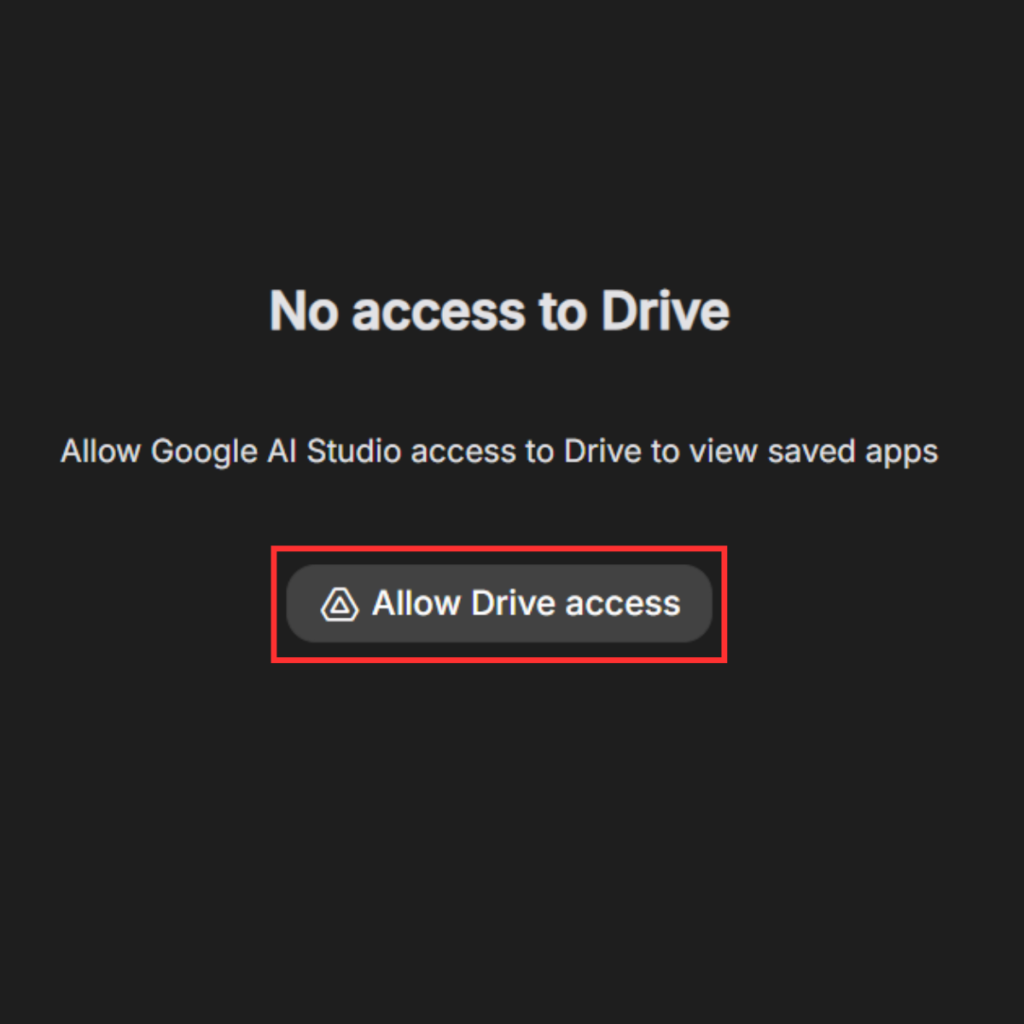
初めて使うときは、「このアプリを信頼しますか?」みたいな承認画面が出ることがあるけど、安心して許可しちゃって大丈夫だよ。
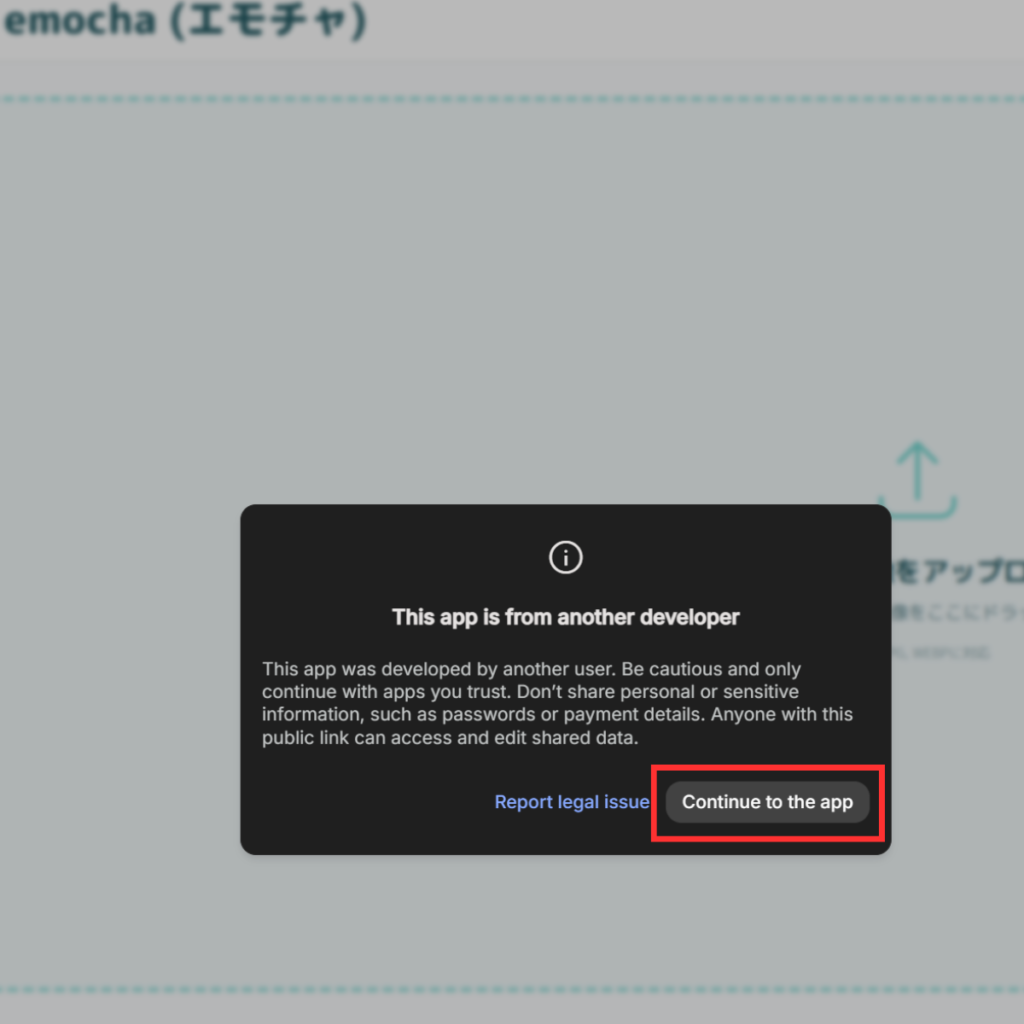
右上のcopy APPで”Emocha”をあなたのGoogle Ai Studioにコピーします
これで”Emocha”があなただけのアプリになります!
※copy APPとSAVEを必ず行ってください!URLが無効になり使えなくなっちゃいます
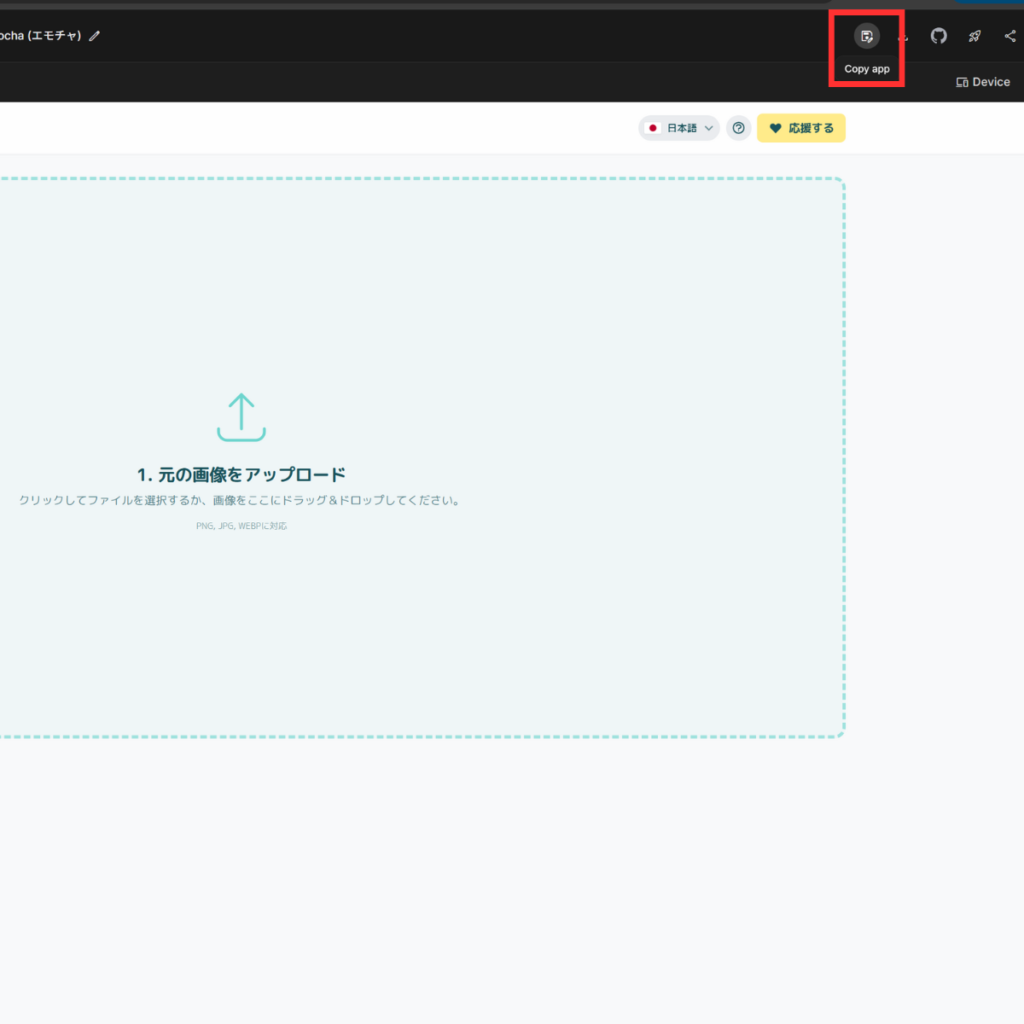

必ず行って下さい:copy APP・SAVE
これで準備完了だよ!おつかれさまでした🤗
画面が2つに分かれているのがわかるかな?
左側には、何やら難しそうな英語が書いてあるけど、これはemochaを動かすための設計図だから、今は気にしなくてOK!ここでアプリの裏側を動かせるのこれは、気になる方がいたら教えてね💖ブログに書くから
Step 4. ようこそemochaへ!さぁ、遊ぼう!
画面の中央に元の画になる画像をアップしてみて!
「emochaが、目覚めます!」
ここまでくれば、もう安心!
あとは、このブログの前半で紹介したみたいに、画像をアップロードしたり、好きな項目にチェックを入れたりして、自由に遊んじゃってOK!
あなただけの、最高にエモくてかわいい画像を作ってみてね!💖
💡知ってるともっと楽しい!豆知識&Q&A💡
Q. 何回でも無料で使えるの?
A. Googleさんが「自由に使っていいよ!」って言ってくれてる範囲なら、無料で何回でも遊べるよ!1日に魔法を使える回数には限りがあるみたいだけど、普通に遊ぶ分には十分すぎるくらいあるから安心してね!もし「今日はもう使えません」ってなったら、また次の日に試してみてね。(数えていませんが、40枚程度は生成可能だと思います)
Q. なんだかうまく動かない…エラーが出たかも?
A. そんなときは、慌てずに、もう一度「Run▶️」ボタンを押してみて!それでもダメなら、一度ページを再読み込み(リロード)すると、うまくいくことがほとんどだよ!
Q. 「Get Code」っていうボタンがあるけど、これは何?
A. それは、プログラマーさんたちが使う、もっとすごい魔法の呪文を取り出すためのボタンだよ!普通に遊ぶだけなら使わないから、今は気にしなくて大丈夫!
さぁ、あなたもemochaで今日から魔法使いになろう!
使いかたは下記のブログでかくにしてね💖日本語と英語版があります
記事が見つかりませんでした。



コメント